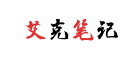今天讲讲PS通道抠图及抠出图片阴影方法,并非专业,看笑话的大侠就绕道吧。
原图: 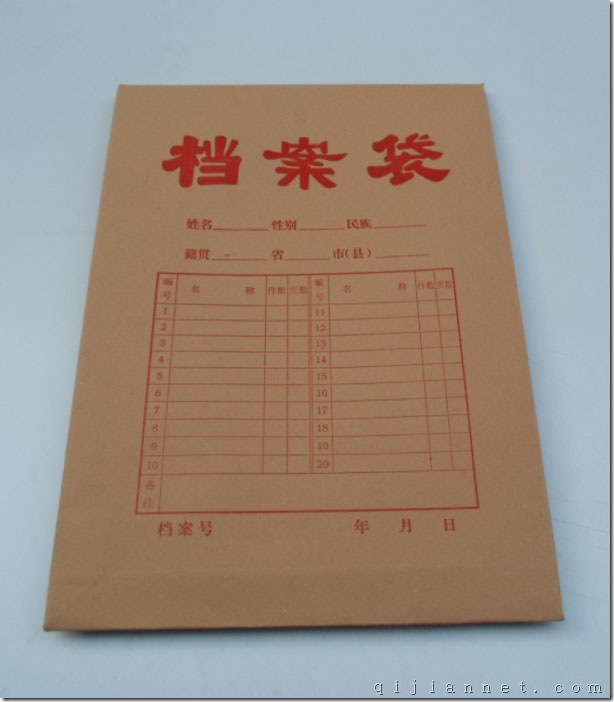
效果图:
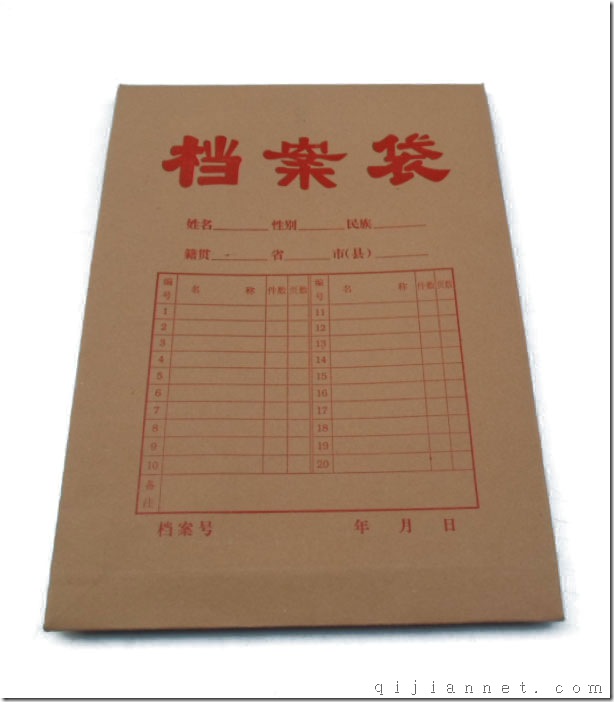
操作步骤如下:
不是所有图片都适合用通道抠图哦,我们也重点讲一下图片阴影的抠出方法。
1、首先打开原图,切换到通道,选中蓝色通道,并复蓝色通道;
2、打开色阶(ctrl+l),依次输入:115 1.00 189 ,之后点确定;
3、把周边的杂色用画笔工具擦掉(前提是前景色设置为白色),选中蓝色通道副本,再反选(shift+ctrl+I),切换到图层并点击图层,复制(ctrl+j);
4、点击背景图层,接下来来调出阴影层,先ctrl+alt+~/1/2(选择高亮图层),再shift+ctrl+I(选择较暗的阴影),最后ctrl+j(复制出阴影层);
5、最后,选中阴影层,添加图层蒙版(清除一点阴影显透明),新建白色图层就完成了。简单吧,赶快试试!
有的图片不需要第4步哦,这里就没用,大家看情况而定吧。